- Microsoft Photos poate uneori să se blocheze și să nu mai răspundă, și atunci trebuie luate măsuri.
- Dacă Maplicația icrosoft Photos lipsește, apoi, ca prim pas, ar trebui să rulați instrumentul de depanare.
- O altă soluție este descărcarea și rularea unui vizualizator de fotografii alternativ.
- Continuați să citiți acest ghid util pentru a afla mai multe informații despre cum să remediați această problemă.

- Descărcați Restoro PC Repair Tool care vine cu tehnologii brevetate (brevet disponibil Aici).
- Clic Incepe scanarea pentru a găsi probleme cu Windows care ar putea cauza probleme cu computerul.
- Clic Repara tot pentru a remedia problemele care afectează securitatea și performanța computerului
- Restoro a fost descărcat de 0 cititori luna aceasta.
A dispărut aplicația Microsoft Photos de pe computerul dvs. Windows 10? Nu vă panicați, vă putem ajuta să remediați această problemă.
Faimoasa aplicație Windows Photos este un vizualizator de imagini multifuncțional disponibil ca program încorporat pe Windows 8, Windows 10 și Xbox One.
Acest program vă permite să vizualizați, să organizați și să editați videoclipurile și imaginile.
Cu toate acestea, unii utilizatori de Windows au raportat că lucrurile merg neobișnuit, iar aplicația Microsoft Photos a dispărut pe computerul lor.
De asemenea, primesc mesajul de eroare Elementul nu a fost găsit ori de câte ori încearcă să deschidă imagini pe computerul lor.
Ce ar trebui să fac dacă aplicația Microsoft Photos a dispărut?
În primul rând, încercați să rulați instrumentul de depanare a aplicațiilor Windows Store. Aplicația Fotografii este o aplicație pentru Magazinul Windows și este util să folosiți instrumentul de depanare.
Alternativ, puteți încerca să descărcați aplicația Photos folosind PowerShell și Windows Store.
Ce pot face dacă lipsește aplicația Windows 10 Photos?
- Rulați instrumentul de depanare a aplicației
- Descărcați un vizualizator de fotografii alternativ
- Ștergeți memoria cache a Magazinului Windows
- Descărcați și instalați Microsoft Photos
- Folosiți PowerShell
1. Rulați instrumentul de depanare a aplicației

- Deschide Meniul Start, introduceți depanare, și apăsați Enter.
- În fereastra de depanare, derulați în jos pentru a localiza Aplicații Windows Store.
- Faceți clic pe acesta și apoi faceți clic pe Rulați instrumentul de depanare.
- Urmați instrucțiunile pentru a finaliza procesul.
- Reporniți computerul.
Dacă aplicația Microsoft Photos a dispărut, puteți remedia problema utilizând instrumentul de depanare a aplicației.
Cu instrumentul de depanare a aplicației, puteți verifica erorile legate de Microsoft Photos și apoi le puteți rezolva automat.
Verificați dacă Microsoft Photos apare pe computerul dvs. Windows după repornire. Dacă nu, puteți trece la pasul următor.
2. Descărcați un vizualizator de fotografii alternativ
- Descarca Lightroom gratuit.
- Asigurați-vă că vă înregistrați pentru o perioadă de încercare gratuită de 7 zile.
- Instalați Adobe Lightroom pe computer.
- presa Start.
- Mergi la Setări.
- Alege Aplicații.
- Mergi la Aplicații implicite.
- În Vizualizator de fotografii secțiunea selectați Adobe Lightroom.
Dacă Photo Viewer nu funcționează, atunci poate că este timpul să încercați un instrument alternativ de vizualizare a fotografiilor, un exemplu bun fiind Adobe Lightroom.
Nu numai că acest produs Adobe este un vizualizator excelent de fotografii, dar vine cu toate instrumentele de editare de care veți avea nevoie vreodată pentru a îmbunătăți fotografiile și pentru documente.
De fapt, acest program poate fi considerat o versiune ușoară a Adobe Photoshop, dar fără interfața de utilizare complicată.
3. Ștergeți memoria cache a Magazinului Windows
- apasă pe Windows + R tastele pentru a lansa programul Run.
- În caseta de dialog Executare, tastați wsreset.exe și a lovit introduce cheie.
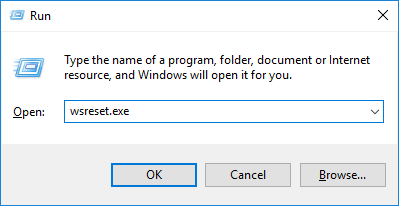
- Reporniți computerul.
Ștergerea magazinului Windows poate rezolva în mod eficient problema Microsoft Photos lipsă.
Verificați dacă problema este rezolvată după repornirea computerului. Dacă nu, ar trebui să încercați următoarea soluție.
4. Descărcați și instalați Microsoft Photos

Este posibil ca Microsoft Photos să fi fost dezinstalat accidental sau manual pe computerul dvs. Windows.
Cu toate acestea, puteți instala manual Microsoft Photos pe computerul dvs. Windows de pe site-ul oficial Microsoft Photos sau din Magazin Microsoft.
5. Folosiți PowerShell
- Accesați Start și tastați PowerShell.
- Faceți clic dreapta pe el și selectați Rulați ca administrator.
- Tastați următoarele comenzi în fereastra PowerShell și apoi apăsați tasta Enter:
PowerShell –ExecutionPolicy Nelimitat$ manifest = (Get-AppxPackage Microsoft. WindowsStore) .InstallLocation + ‘AppxManifest.xml’Add-AppxPackage –DisableDevelopmentMode –Register $ manifest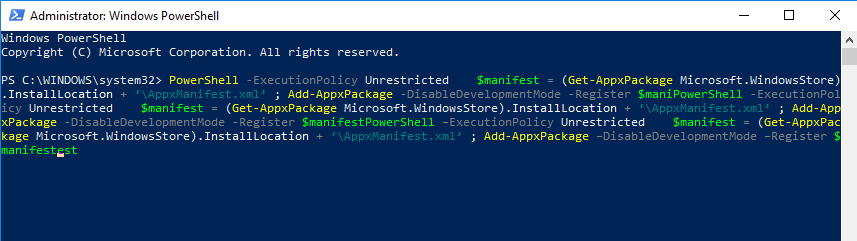
- Reporniți computerul și lansați Magazin Microsoft.
- Caută Microsoft Photos pentru a-l descărca și instala pe sistemul dvs.

PowerShell poate ajuta și dacă Aplicația Microsoft Photos a dispărut.
Iată, acestea sunt doar câteva soluții care vă pot ajuta dacă aplicația Microsoft Photos a dispărut pe computer. Spuneți-ne în secțiunea de comentarii dacă ați găsit utile soluțiile noastre.
 Încă aveți probleme?Remediați-le cu acest instrument:
Încă aveți probleme?Remediați-le cu acest instrument:
- Descărcați acest instrument de reparare a computerului evaluat excelent pe TrustPilot.com (descărcarea începe de pe această pagină).
- Clic Incepe scanarea pentru a găsi probleme cu Windows care ar putea cauza probleme cu computerul.
- Clic Repara tot pentru a remedia problemele cu tehnologiile brevetate (Reducere exclusivă pentru cititorii noștri).
Restoro a fost descărcat de 0 cititori luna aceasta.
întrebări frecvente
Windows 10 vine cu un vizualizator de fotografii încorporat. Cu toate acestea, se știe că această aplicație cauzează probleme, cum ar fi imagini rotitoare involuntar.
O alternativă excelentă la Photo Viewer care se poate dubla și ca editor de imagini Adobe Lightroom.
Dacă este dezinstalat, puteți descărca din nou Photo Viewer din Microsoft Store.


![Placă foto Windows 10 care arată fotografiile șterse [Expert Fix]](/f/597c668d5c95458716eee1be50c0ba40.jpg?width=300&height=460)
